amd cad升级win11以后电脑卡顿怎么办
- 分类:Win11 教程 回答于: 2023年01月18日 08:05:47
工具/原料:
系统版本:windows11系统
品牌型号:联想小新air13
软件版本:装机吧一键重装系统
方法/步骤:
方法一:设置内调整成最佳性能
1、硬件配置不足以支撑win11系统的动画以及特效,这时我们可以先通过开始菜单界面进入系统“设置”。
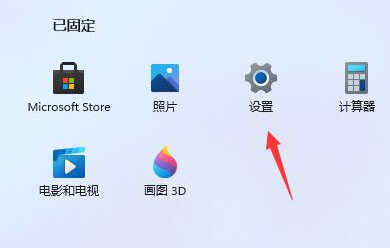
2、在左上方搜索框中搜索“性能”进入“调整Windows的外观和性能”。

3、在视觉效果界面下方勾选“调整为最佳性能”。

4、设置完成之后点“确定”即可有效修复amd升级完win11电脑变卡的问题。
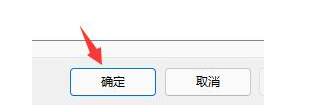
方法二:删除旧的更新文件夹释放内存
1、也可以通过更新升级的方法会保留旧版本系统文件,这时我们先查看C盘就会发现有个Windows.old文件夹,里面就是原来Win10系统的文件,十分占内存,删掉这个文件夹并且清理磁盘后即可释放内存空间。

2、或者也可以使用装机吧一键重装系统直接在线安装一个纯净版的win11系统即可有效解决amd升级完win11电脑变卡的问题。
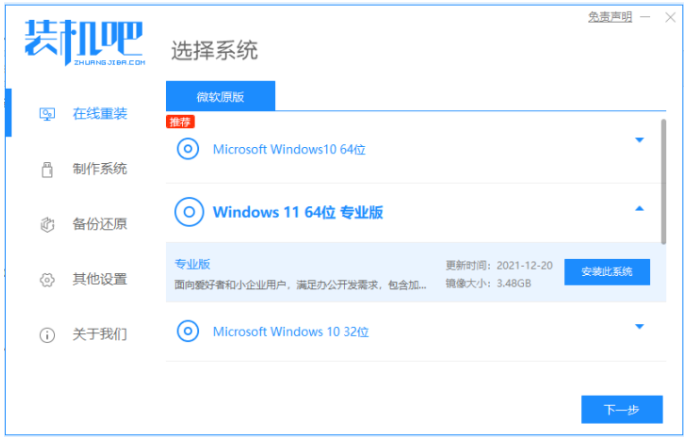
总结:
1、设置内调整成最佳性能;
2、删除旧的更新文件夹释放内存。
 有用
26
有用
26


 小白系统
小白系统


 1000
1000 1000
1000 1000
1000 1000
1000 1000
1000 1000
1000 1000
1000 1000
1000 1000
1000 0
0猜您喜欢
- 电脑怎么重装电脑系统步骤win11..2023/03/04
- 华硕ROG 光魔G35如何重装系统win11..2023/05/05
- 电脑系统win11蓝屏怎么办2022/05/30
- win11使用高性能电源计划怎么设置..2022/10/17
- win11右键菜单改回win10的方法介绍..2022/02/17
- win11重启很慢怎么解决2022/07/01
相关推荐
- 电脑win11怎么拖动图片到ps2022/10/27
- win11全面推送时间是什么时候的介绍..2021/12/19
- mac win11?tpm怎么开启的教程-小白系..2022/01/26
- 2021最新win11激活码抢先版大全..2021/10/26
- 笔记本电脑一键重装系统win11教程..2022/06/10
- 运行win11系统的手机具体推荐..2022/11/13

















